Prognozių konfigūravimas naudojant tinkintą apibendrinamųjų reikšmių objektą
Prognozavimo funkcija palaiko pasirinktinius ir kitus parengtus apibendrinamųjų reikšmių objektus (dabar vadinamus lentelėmis), kad galėtumėte konfigūruoti būtent jūsų organizacijos reikalavimus atitinkančią prognozę.
Licencijos ir vaidmens reikalavimai
| Reikalavimo rūšis | Jūs privalote turėti |
|---|---|
| Licencija | Dynamics 365 "Sales Premium" arba "Dynamics 365 Sales Enterprise" Daugiau informacijos: Dynamics 365 Pardavimo kainodara |
| Saugos vaidmenys | Sistemos administratorius arba prognozių tvarkytuvas Daugiau informacijos: Iš anksto nustatyti "Sales" saugos vaidmenys |
Kaip tai veikia
Norėdami konfigūruoti jūsų organizacijai būdingą prognozę, galite pasirinkti objektą kaip specifinių naujinimų paketą, pasirinkti susijusį objektą kaip hierarchinį objektą ir nustatyti ryšį tarp jų.
Pastaba.
- Tik tuos objektus, kuriuose įgalintas keitimų sekimas , galima naudoti kaip specifinių naujinimų objektą. Norėdami sužinoti daugiau, žiūrėkite Įgalinti keitimų sekimą, kad būtų galima valdyti duomenų sinchronizavimą.
- Tik hierarchijoje įgalintus objektus galima naudoti kaip hierarchijos objektą.
Prognozės palaiko ryšius iki dviejų lygių tarp apibendrinamųjų reikšmių ir hierarchinių objektų. Pavyzdžiui,Galimybės > savininkas (vartotojas) > Teritorija (teritorija) > Teritorija. Čia Savininkas yra atributas objekto Galimybė tipo Vartotojas , o teritorija yra atributas vartotojo objekte, kurio tipas Teritorija. Tokiu būdu prognozė gali būti konkretesnė jūsų sudėtiniams organizacijos reikalavimams.
Konfigūruojant prognozės stulpelius, kai kurie atributai, kurie būtini prognozei, yra prognozės kategorija, numatomos pajamos ir numatoma uždarymo data. Paprastai šie atributai prieinami pažymėtame apibendrinamųjų reikšmių objekte. Sudėtingų duomenų modelių, pvz., galimybės padalijimų ir galimybės produktų, atveju šie atributai paskirstomi tarp apibendrinamųjų reikšmių ir susijusių objektų. Kad šis sudėtingumas būtų sprendžiamas, patobulintu prognozavimu palaikomas susijusių prognozės kategorijų atributų parinkimas ir numatoma uždarymo data.
Pavyzdžiui, panagrinėkime du duomenų modelius: galimybės produktas ir galimybių padalijimas.
Galimybės produktas
Naudokite šį modelį kurti produktu paremtą pajamų prognozę.
Produktu paremtam prognozavimui produktų lygio pajamos gaunamos iš Galimybės produkto objekto. Todėl galimybės produktas turi būti pasirinktas kaip specifinių naujinimų objektas, o Produktas – kaip hierarchijos objektas, turintis tiesioginį ryšį su galimybės produktas specifinių naujinimų objektu.
Kiti pagrindiniai prognozės atributai yra kategorija Prognozė ir Est.Uždarymo data. Šie atributai prieinami galimybės objekte, kuris yra susijęs su galimybės produkto apibendrinamųjų reikšmių objektu.
Taigi, kurdami prognozę mes naudojame šiuos objektus:
- galimybės produktas kaip specifinių naujinimų paketo objektą
- Produktas kaip hierarchijos objektas
- Prognozės kategorijos galimybė ir numatoma uždarymo data
Toliau pateiktame vaizde pavaizduotas pirmiau paminėtas duomenų modelis.
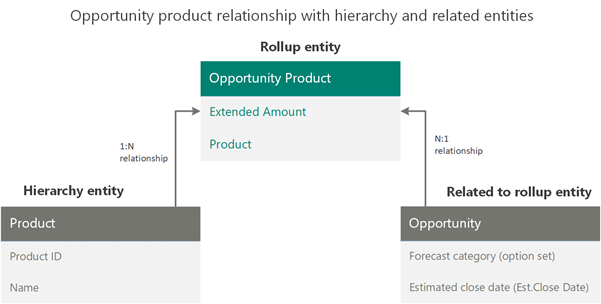
Sukonfigūruokime šią prognozę.
Pasirinkite šabloną Produkto prognozė . Šis šablonas jums prieinamas konfigūruoti prognozę pagal galimybės produktą ir produktų hierarchijas.
Pastaba.
Galite pasirinkti Kurti nuo pradžių , kad sukurtumėte prognozę pagal pasirinktinius objektus ir pasirinktinius ryšius.
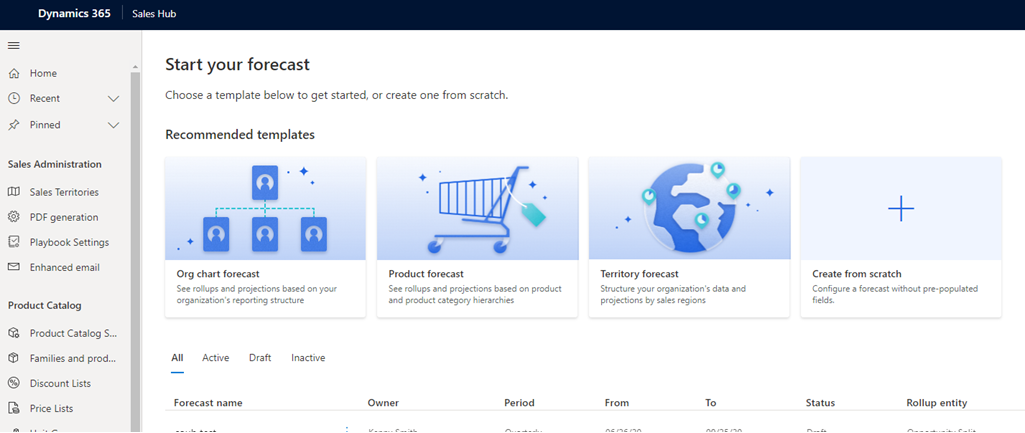
Sekcijoje Bendra pasirinkite specifinių naujinimų paketo objektą kaip galimybės produktas ir hierarchijos objektą kaip Produktą.
Tarp specifinių naujinimų paketo ir hierarchijos objektų egzistuoja tiesioginis ryšys, todėl ryšį pasirenkate kaip galimybės produktas > Esamas produktas (produktas) > Produktas. Čia esamas produktas yra specifinių galimybės produktas naujinimų paketo objekto atributas , turintis ryšį su objektu Produktų hierarchija.

Jei nėra tiesioginio objekto ryšio tarp apibendrinamųjų reikšmių objekto ir hierarchijos objekto, galite pasirinkti susijusį atributą ryšiui apibrėžti. Pasirinkite skirtuką Susiję , tada iš sąrašo pasirinkite susijusį atributą. Sąraše rodomi tik hierarchijoje apibrėžtų objektų atributai. Jei ryšių nėra, objektas ir susijęs skirtukas bus tušti ir negalėsite sukonfigūruoti prognozės.
Formoje įveskite kitą reikalingą informaciją, tada pasirinkite Pirmyn. Daugiau informacijos: Bendrųjų ypatybių ir planavimo apibrėžimas
Atlikite veiksmus, nurodytus Peržiūros teisių suteikimas.
Sekcijoje Maketas pasirinkite parinkčių rinkinys objektą iš specifinių naujinimų paketo arba iš susijusių objektų. Naudojant šį duomenų modelį, galimybių objekte yra prognozės kategorijų. Pasirinkite objektą Galimybė (galimybė) parinkčių rinkinys iš susijusių objektų.

a. Objekte Galimybė (galimybė) pažymima kategorija Prognozė parinkčių rinkinys ir automatiškai sukonfigūruojama.
b. Norėdami sukonfigūruoti kiekvieną stulpelį, pasirinkite atitinkamą krumpliaračio piktogramą
 ir atsidarys stulpelio konfigūracijos skyrius.
ir atsidarys stulpelio konfigūracijos skyrius.c. Lauke Suma atributas Išplėstinė suma pasirenkamas iš galimybės produktas( sumavimo objektas). Tačiau datos lauko objekto nėra objekte galimybės produktas . Galite pasirinkti susijusį objektą Galimybė , tada pasirinkite atributą Est.Close Date .

d. Formoje įveskite kitą būtiną informaciją, tada ją įrašykite.
Pakartokite veiksmą, kad sukonfigūruotumėte kitus stulpelius pagal savo poreikius, tada pasirinkite Pirmyn. Daugiau informacijos: Maketo ir stulpelių pasirinkimas
Jei įgalinote aukščiausios kokybės prognozavimą ir norite daryti momentines nuotraukas automatiškai, žiūrėkite Momentinių nuotraukų darymas automatiškai.
Atlikite veiksmus, nurodytus Paprastų stulpelių duomenų aktyvinimas ir įkėlimas.
Galimybės padalijimas
Svarbu
Galimybės padalijimas yra pasirinktinis objektas, pagal numatytuosius parametrus jis nepasiekiamas. Pirmiausia turite sukurti galimybės padalijimo pasirinktinį objektą, kurį naudosite kaip apibendrinamųjų reikšmių objektą. Daugiau informacijos: Pasirinktinės lentelės kūrimas.
Naudokite šį modelį kurti galimybės padalijimo prognozę.
Prognozavimo galimybių padalijimu atveju vartotojo lygio pajamos gaunamos iš galimybių padalijimo objekto. Todėl galimybių skaidymas turi būti pasirinktas kaip specifinių naujinimų objektas, o vartotojas – kaip hierarchijos objektas, turintis tiesioginį ryšį su specifinių naujinimų paketo objektu per atributą Savininkas .
Kiti pagrindiniai prognozės atributai yra kategorija Prognozė ir Est.Uždarymo data. Šie atributai prieinami galimybės objekte, kuris yra susijęs su galimybės padalijimo apibendrinamųjų reikšmių objektu.
Taigi, kurdami prognozę mes naudojame šiuos objektus:
- Galimybių skaidymas kaip specifinių naujinimų paketo objektas
- Vartotojas kaip hierarchijos objektas
- Prognozės kategorijos ir numatomos uždarymo datos galimybė
Toliau pateiktoje diagramoje pavaizduotas pirmiau paminėtas duomenų modelis.

Sukonfigūruokime šią prognozę.
Šablono pasirinkimo puslapyje pasirinkite Kurti nuo pradžių , kad sukurtumėte prognozę pagal pasirinktinius specifinių naujinimų paketo objektus.
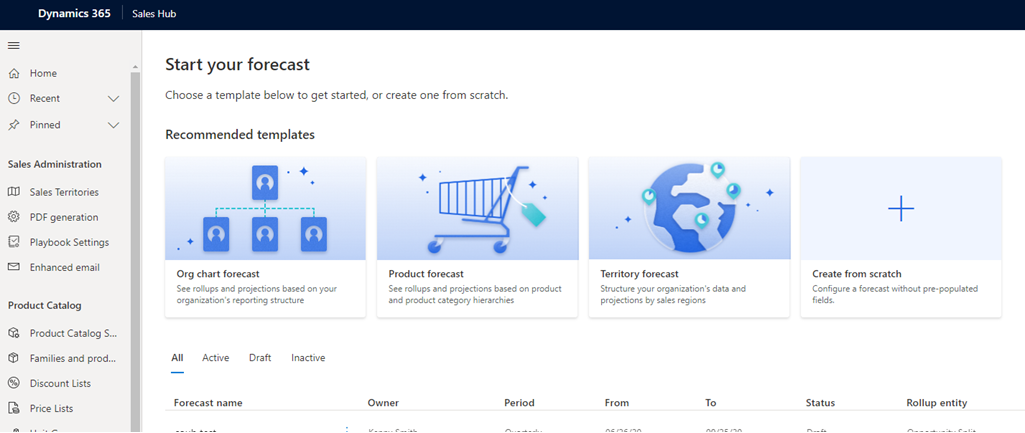
Sekcijoje Bendra pasirinkite Galimybių skaidymas kaip specifinių naujinimų objektas ir Vartotojas kaip hierarchijos objektas.
Kadangi yra tiesioginis ryšys tarp specifinių naujinimų paketo ir hierarchijos objektų per atributą Savininkas , pasirinkite ryšį kaip Galimybės padalijimo > savininkas (vartotojas) > vartotojas.
Jei nėra tiesioginio objekto ryšio tarp apibendrinamųjų reikšmių objekto ir hierarchijos objekto, galite pasirinkti susijusį atributą ryšiui apibrėžti. Pasirinkite skirtuką Susiję , tada iš sąrašo pasirinkite susijusį atributą. Sąraše rodomi tik hierarchijoje apibrėžtų objektų atributai. Jei ryšių nėra, objektas ir susijęs skirtukas bus tušti ir negalėsite sukonfigūruoti prognozės.

Formoje įveskite kitą reikalingą informaciją, tada pasirinkite Pirmyn. Daugiau informacijos: Bendrųjų ypatybių ir planavimo apibrėžimas
Atlikite veiksmus, nurodytus Peržiūros teisių suteikimas.
Sekcijoje Maketas pasirinkite parinkčių rinkinys objektą iš specifinių naujinimų paketo arba iš susijusių objektų. Šiame pavyzdyje iš susijusių objektų pasirenkame pirminis Galimybė (galimybė).
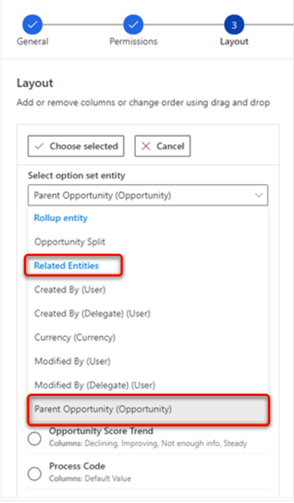
a. Dalyje pirminis galimybė (galimybė) pasirenkama kategorija Prognozė parinkčių rinkinys. Kategorijos Prognozė parinkčių rinkinys stulpeliai nebus automatiškai konfigūruojami, nes galbūt norėsite naudoti kai kuriuos pasirinktinius atributus. Turite rankiniu būdu sukonfigūruoti kiekvieną stulpelį.
b. Norėdami sukonfigūruoti kiekvieną stulpelį, pasirinkite atitinkamą krumpliaračio piktogramą
 ir atsidarys stulpelio konfigūracijos skyrius.
ir atsidarys stulpelio konfigūracijos skyrius.c. Pasirinkite lauką Suma. Iš šio paruoštų naudoti ir pasirinktinių pajamų atributų, susijusių su galimybių padalijimu pirminis, sąrašo (pvz., galimybės suma ir bendra pajamų suma pirminis pasirinkite Galimybės suma .
d. Datos lauko objekto objektą Galimybių skaidymas sudaro datos atributai. Pasirinkite pirminis galimybė (galimybė) iš skyriaus Susiję objektai , kurį sudaro būtinas numatomas uždarymo datos atributas.
e. Lauke Data pasirinkite atributą Est.Close Date .
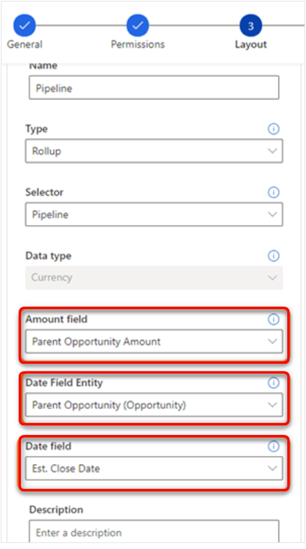
Formoje įveskite kitą būtiną informaciją, tada ją įrašykite.
Pakartokite veiksmus, kad sukonfigūruotumėte kitus stulpelius, kaip reikalaujama, tada pasirinkite Pirmyn. Daugiau informacijos: Maketo ir stulpelių pasirinkimas
Pastaba.
Negalite pereiti prie kito veiksmo, kol neužbaigsite visų stulpelių konfigūracijos.
Jei įgalinote aukščiausios kokybės prognozavimą ir norite daryti momentines nuotraukas automatiškai, žiūrėkite Momentinių nuotraukų darymas automatiškai.
Atlikite veiksmus, nurodytus Paprastų stulpelių duomenų aktyvinimas ir įkėlimas.
Nepavyksta rasti parinkčių programoje?
Yra trys galimybės:
- Neturite reikiamos licencijos ar vaidmens. Patikrinkite šio puslapio viršuje esantį skyrių Licencijos ir vaidmens reikalavimai.
- Jūsų administratorius neįjungė šios funkcijos.
- Jūsų organizacija naudoja tinkintą programą. Norėdami sužinoti tikslius veiksmus, kreipkitės į administratorių. Šiame straipsnyje aprašyti veiksmai būdingi jau paruoštoms „Sales Hub“ ir „Sales Professional“ programoms.
Susijusi informacija
Prognozių konfigūravimas organizacijoje
Tikslių pajamų planavimas naudojant pardavimo prognozes